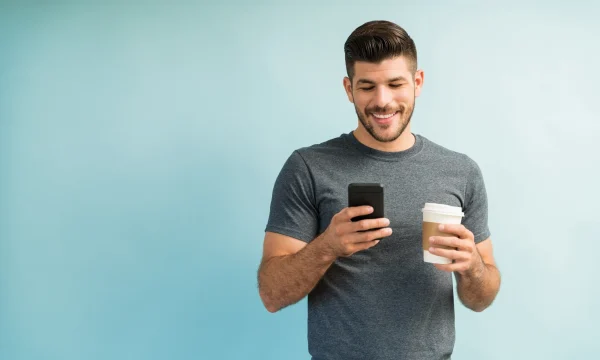La guía completa para limpiar y optimizar tu PC
Un PC bien mantenido funciona más rápido, dura más y ofrece una mejor experiencia de usuario. Una limpieza regular, tanto física como digital, permite evitar problemas como el sobrecalentamiento, la lentitud y el desorden de datos. En esta guía, McAfee explica cómo limpiar a fondo el PC y destaca las mejores prácticas para mantenerlo en óptimas condiciones.
Por qué es importante limpiar el PC
Con el tiempo, todos los ordenadores acumulan polvo, archivos innecesarios e incluso software dañino. Si no se mantiene el PC convenientemente, se puede ralentizar su funcionamiento, provocar un sobrecalentamiento del hardware y reducir su vida útil. Tanto si utilizas un ordenador de sobremesa como un portátil, la limpieza garantiza que el dispositivo siga siendo eficiente y seguro.
→Relacionado: Does PC Cleaning Improve Performance? (¿La limpieza del PC mejora el rendimiento?)
La acumulación de polvo es peligrosa
El polvo acumulado en el PC puede provocar serios problemas de rendimiento, ya que obstruye el flujo de aire, lo que contribuye al sobrecalentamiento y puede generar fallos de hardware. La acumulación de polvo también puede crear una capa aislante en los componentes, lo que agrava los problemas de calentamiento. Es esencial llevar a cabo una limpieza y mantenimiento con regularidad para que tu PC funcione con eficacia y para prolongar su duración.
Cómo limpiar un PC de sobremesa: por dentro y por fuera
Antes de empezar a limpiar tu PC, prepara tu espacio de trabajo apagándolo y desenchufándolo de la toma de corriente. Traslada el ordenador a una zona limpia y bien ventilada, con buena iluminación, y reúne herramientas como un spray de aire comprimido, paños de microfibra, un cepillo pequeño y un destornillador.
Monitor
Una pantalla limpia no solo mejora la visibilidad, sino que también protege tu monitor de posibles daños, garantiza una calidad de visualización óptima y prolonga su vida útil.
Recuerda que los monitores son delicados y si no se limpian correctamente se pueden provocar daños. Para limpiar el monitor de forma adecuada y segura, quita el polvo con regularidad con un paño de microfibra y un limpiador de pantalla sin alcohol para las manchas más difíciles. Evita utilizar servilletas de papel, ya que pueden rayar la pantalla.
En el caso de pantallas LCD, que requieren un cuidado especial, aplica una pequeña cantidad de limpiador de pantallas en el paño de microfibra, no directamente sobre la pantalla, y límpiala con suavidad. Evita presionar demasiado fuerte para no dañar la pantalla.
Interior
Para acceder al interior, retira el panel lateral de la carcasa del ordenador de sobremesa con un destornillador o soltando las pestañas, si las hay. Una vez abierto, céntrate en los ventiladores y rejillas de ventilación, que suelen acumular la mayor cantidad de polvo. Utiliza aire comprimido para eliminar los restos, manteniendo el bote en posición vertical para evitar que salpique humedad. Para evitar daños, sujeta las aspas del ventilador mientras lo limpias para que no giren demasiado deprisa.
Si observas que determinados componentes, como la tarjeta de vídeo, las memorias RAM o las unidades de almacenamiento, tienen mucho polvo, retíralos con cuidado de la placa base. Limpia estos componentes uno a uno, con aire comprimido o un cepillo suave, evitando el contacto directo con los conectores metálicos. Si hay suciedad persistente, limpia suavemente las superficies con el paño de microfibra humedecido con alcohol isopropílico. Tras la limpieza, utiliza aire comprimido para quitar el polvo de la placa base, la fuente de alimentación y otros componentes internos. Utiliza siempre ráfagas cortas de aire y mantén una distancia segura de las piezas delicadas para evitar daños accidentales.
Al limpiar el interior, comprueba que todos los cables están bien encajados y que no tienen polvo. Organízalos con bridas para cables o cintas de velcro para mejorar el flujo de aire en el interior de la carcasa. Una vez que hayas limpiado a fondo los componentes internos y los cables, vuelve a montar el PC con cuidado. Vuelve a colocar todos los componentes y cables, y el panel lateral y asegúrate de que los tornillos o pestillos están bien apretados.
Otros componentes exteriores
Para finalizar, limpia el exterior del PC. Limpia la carcasa con el paño de microfibra húmedo para eliminar las huellas dactilares y el polvo de la superficie. Cuando todo esté montado de nuevo y limpio, vuelve a enchufar el PC, enciéndelo y comprueba que todos los componentes funcionan correctamente.
Para que el PC funcione sin problemas, procura limpiarlo cada tres a seis meses, según el entorno. Añadir filtros para el polvo a las rejillas de ventilación puede ser útil para reducir su acumulación en el futuro y mantener el PC elevado del suelo minimiza la exposición al polvo. La limpieza regular no solo consigue que el PC tenga mejor aspecto, sino que garantiza que siga siendo fiable y eficiente durante años.
Cómo limpiar los archivos y el disco duro
El desorden digital ralentiza el rendimiento tanto como el polvo físico. Para limpiar el disco duro, empieza por eliminar los archivos innecesarios, como descargas antiguas o archivos temporales. El ordenador debe tener herramientas integradas, como el Liberador de espacio en disco de Windows o la opción de gestión de almacenamiento de macOS, para limpiar las memorias caché y optimizar el almacenamiento. Si tienes un portátil para juegos o un PC de alto rendimiento, borra los juegos que no utilices o los archivos grandes y lograrás liberar bastante espacio.
Consigue que el PC arranque más rápido
A veces, puede ser desesperante esperar a que arranque el PC, pero con unos sencillos pasos es posible acelerar el proceso. Para que el PC arranque más rápidamente, no necesitas comprar programas o componentes caros.
Hay formas de acelerar el PC gratis, como borrar archivos temporales, gestionar los programas que se inician al encender el PC y desactivar los efectos visuales innecesarios para liberar recursos. Limpia regularmente la memoria caché y elimina las cookies del navegador para mejorar la navegación web.
Uno de los métodos más eficaces es desactivar los programas que se inician automáticamente al encender el PC. Estos programas pueden afectar considerablemente al tiempo de arranque, ya que consumen recursos del sistema cuando enciendes el ordenador.
Windows
Para los usuarios de Windows, gestionar estos programas es sencillo. Abre el Administrador de tareas pulsando Ctrl + Mayús + Esc o haciendo clic con el botón derecho del ratón en la barra de tareas y seleccionando “Administrador de tareas”. Ve a la pestaña Inicio, donde verás una lista de programas. Revisa esta lista y desactiva cualquier aplicación no esencial haciendo clic con el botón derecho del ratón sobre ella y seleccionando “Deshabilitar”. Ten cuidado para no desactivar procesos críticos del sistema o software de seguridad.
Mac
Los usuarios de Mac pueden ajustar las opciones de inicio de sesión abriendo Preferencias del Sistema, haciendo clic en Usuarios y Grupos, y seleccionando su cuenta de usuario. A continuación, deben hacer clic en la pestaña de ítems de inicio de sesión para ver la lista de aplicaciones que se abren automáticamente. Selecciona los programas que no necesites y pulsa el botón menos (-) para eliminarlos de la lista.
Al reducir el número de programas de inicio, tu PC puede asignar sus recursos de forma más eficiente, lo que se traduce en un arranque más rápido. Además, intenta mantener el sistema operativo y los controladores actualizados, ya que las actualizaciones suelen incluir mejoras de rendimiento. Un mantenimiento regular, como la limpieza de archivos innecesarios y la optimización del almacenamiento, también puede contribuir a un arranque más rápido.
Herramientas automatizadas de limpieza del PC
Una vez limpiado físicamente el PC y borrado todo lo innecesario del disco duro, puede que hayas notado una mejora en el rendimiento de tu dispositivo. Si quieres seguir mejorando, puedes plantearte utilizar herramientas automatizadas como McAfee PC Optimizer o Mantenimiento de Windows. Estos programas facilitan la optimización del sistema eliminando archivos basura, actualizando controladores y gestionando las aplicaciones de inicio. McAfee PC Optimizer, en particular, es una herramienta fiable que simplifica el proceso planificando tareas de limpieza automáticas a intervalos regulares para garantizar que el PC funcione sin problemas.
Mejora con RAM adicional
Otra forma de mejorar la capacidad multitarea y de procesamiento de datos del PC es actualizar la memoria RAM. Esto es especialmente interesante para los jugadores y los profesionales que realizan tareas que consumen muchos recursos.
→Relacionado: How to Delete Your Browser History (Cómo borrar el historial del navegador)
Crea una rutina de limpieza para tu PC
Realizar tareas periódicas de mantenimiento del PC es fundamental para que funcione sin problemas. Puedes usar esta sencilla planificación:
- Semanalmente: limpia el monitor con un paño de microfibra para eliminar el polvo y las manchas.
- Mensualmente: ejecuta herramientas de limpieza del disco para eliminar los archivos basura y lleva a cabo un análisis antivirus completo con un programa de confianza como McAfee.
- Cada 3-6 meses: limpia el polvo del hardware interno con aire comprimido, centrándote en los ventiladores, las rejillas de ventilación y otros componentes.
Además, mantén tu PC en un espacio limpio y ventilado, actualiza el software con regularidad y elimina los programas que no utilices para evitar el desorden. Seguir esta rutina puede ayudarte a prevenir problemas y a prolongar la vida útil de tu PC.
Conclusiones
Un mantenimiento regular es clave para mantener tu PC en excelentes condiciones. Al limpiar los componentes de hardware y software de tu ordenador, puedes evitar problemas como el sobrecalentamiento, la lentitud y la reducción de su vida útil ¡y garantizarás el funcionamiento eficaz de tu PC durante muchos años!
 Inicio
Inicio